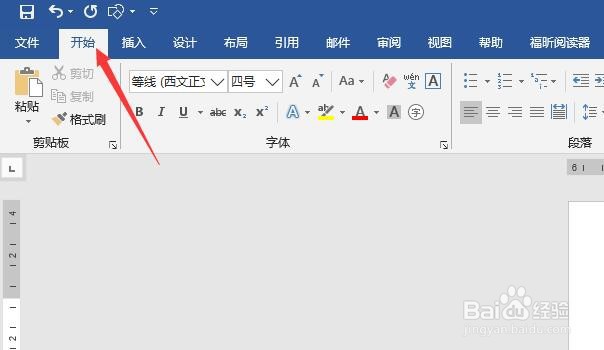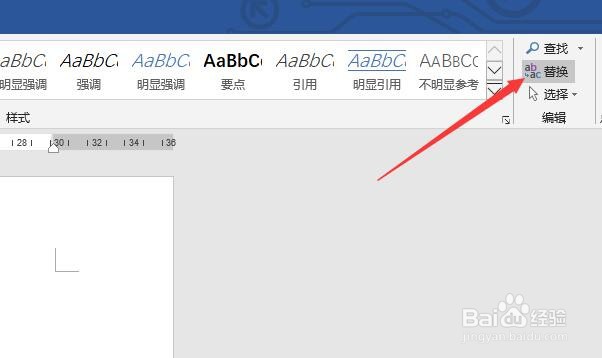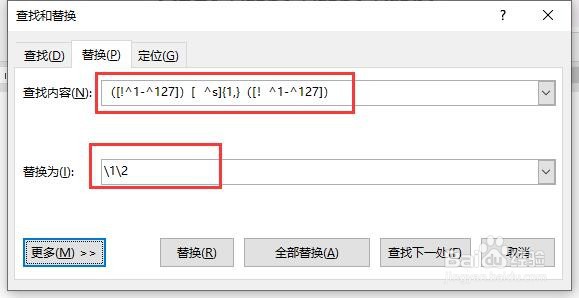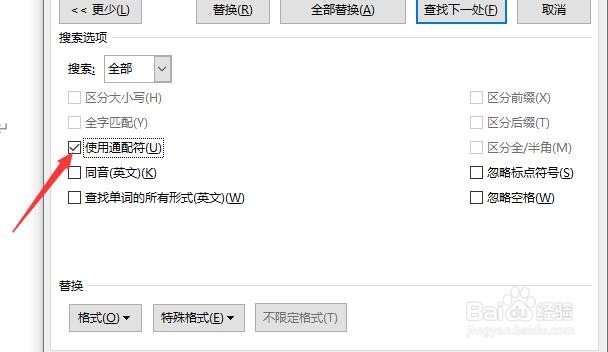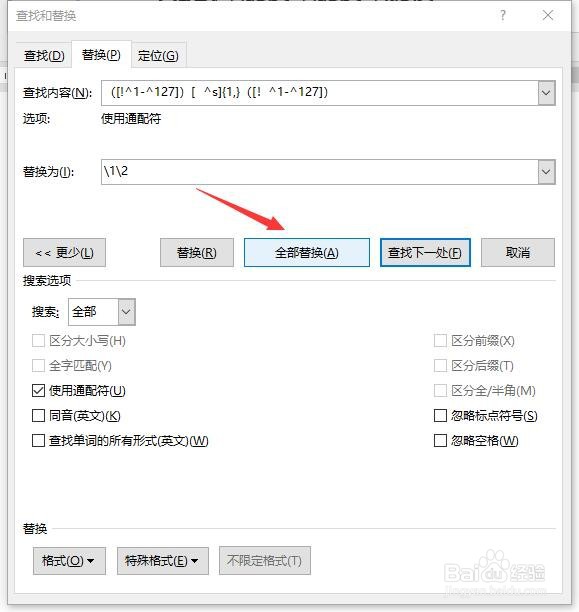Word2016怎样批量删除中文字符间的空格
1、首先,点击文档上方功能栏中的“开始”命令,如图。
2、然后,单击“编辑”功能区中的“替换”。
3、打开对话框后,在“查找内容”文本框中输入“([!^1-^127])[ ^s]{1,}([!^1-^127])”符合,在“替换为”文本框输入“\1\2”。
4、点击文本框下方的“更多”按钮。
5、选中“使用通配符”前面的复选框,如图。
6、最后,点击“全部替换”,即可删除文档中所有中文字符间的空格。
声明:本网站引用、摘录或转载内容仅供网站访问者交流或参考,不代表本站立场,如存在版权或非法内容,请联系站长删除,联系邮箱:site.kefu@qq.com。
阅读量:36
阅读量:21
阅读量:77
阅读量:44
阅读量:31